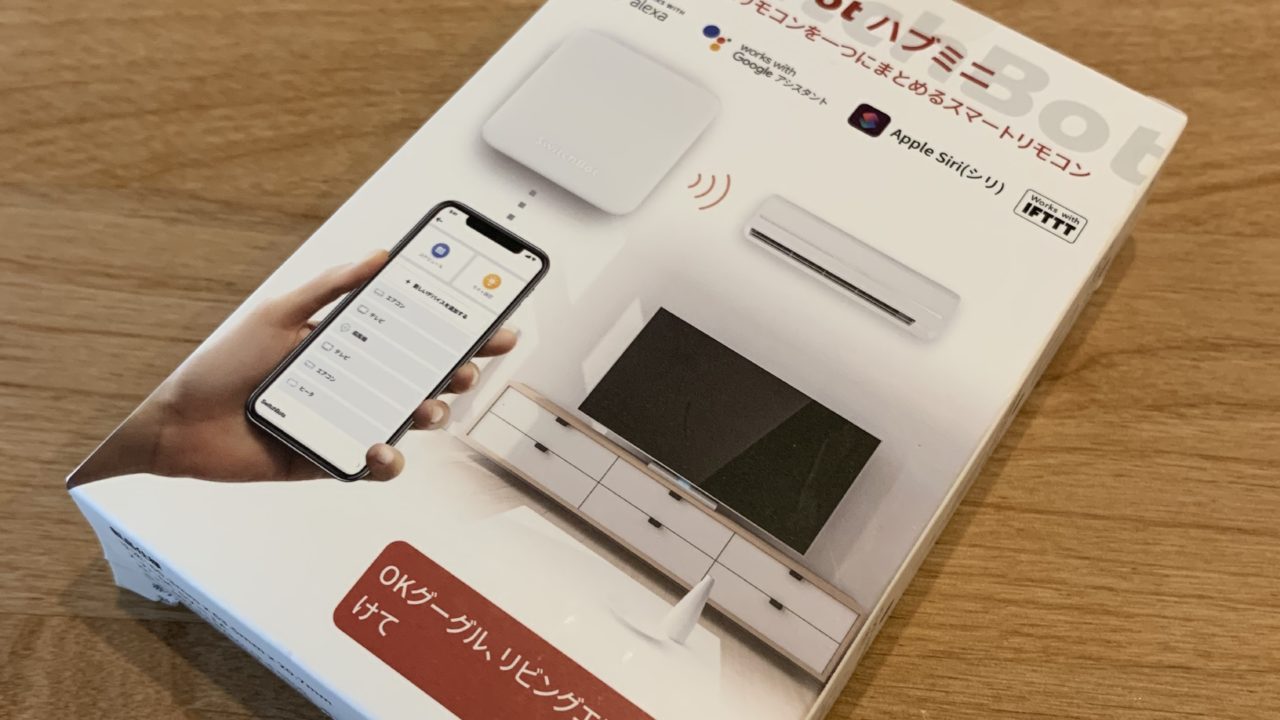SwitchBotセットアップシリーズ第4回は、スマートリモコン「SwitchBotHubMini」のセットアップです。
スマートリモコンとは、エアコンやテレビなど赤外線リモコンで操作できる家電のリモコンを一つにまとめて操作することができるスマート家電です。
スマートリモコン本体に普段使っているリモコンを登録(学習)しておくことで、スマホから家電の操作を行うことができます。
SwitchBotHubMiniのセットアップ
開封
では早速開封していきましょう。
まずは内容物の確認です。

同梱されているのは
・SwitchBotHubMini本体
・簡易説明書
・充電ケーブル(マイクロUSB給電)
・両面テープ(壁等に固定する為に使う)
サイズ感は手のひらにすっぽり収まる小型サイズです。

USBケーブル給電のため、USB電源がさせるコンセントに繋ぐだけで設置は完了です。
壁面に取り付けることもできますが、広範囲に赤外線照射してくれるのでテーブルや台の上においても通常は問題なく利用できます。
初期設定
SwitchBotHubMiniの初期設定にうつります。
今回も前回同様SwitchBotアプリから設定を行います。
アプリホーム画面のデバイス追加から、ハブミニを選択します。
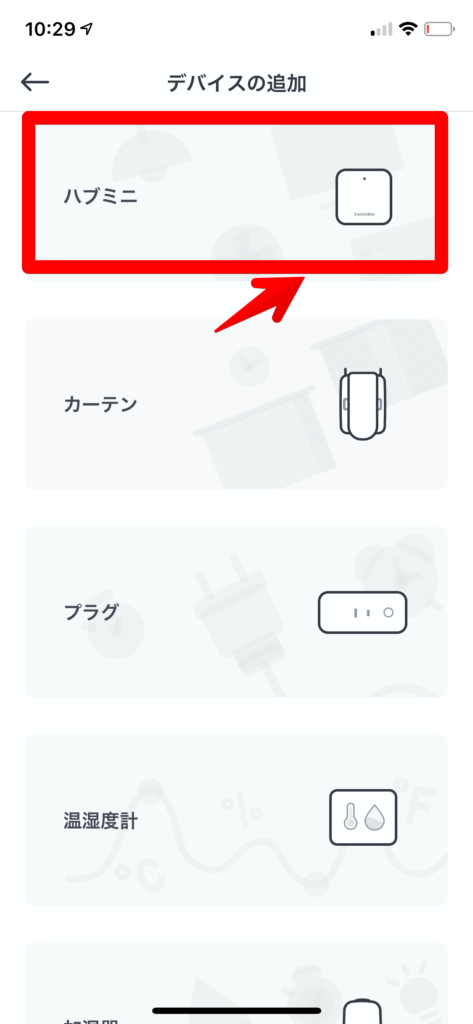
次にSwitchBotHubMini本体をペアリング状態にします。
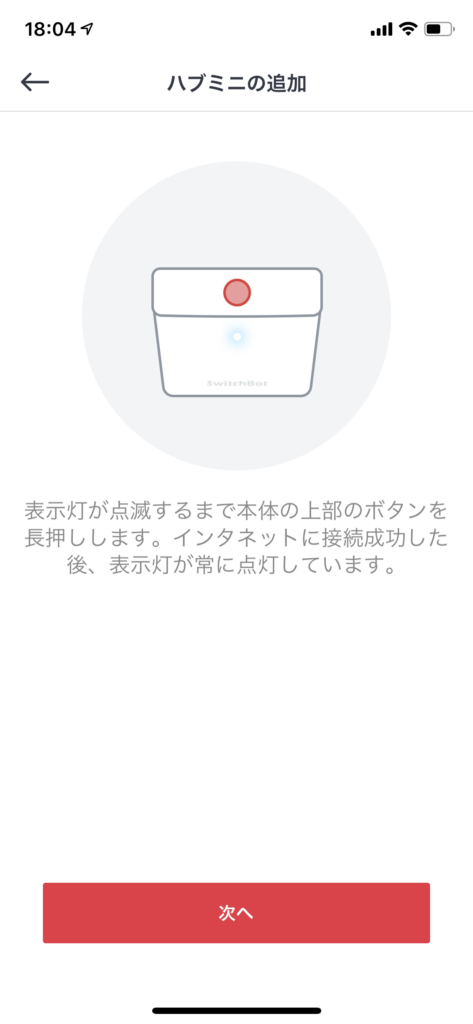
あとはOKを押して進んでいくだけで登録は完了です。
アプリホーム画面にSwitchBotHubMiniが表示されればOKです。

リモコン登録
あとはリモコン登録です。
新しいリモコンを登録する場合は、アプリホームのスマートハブリンクをタップします。
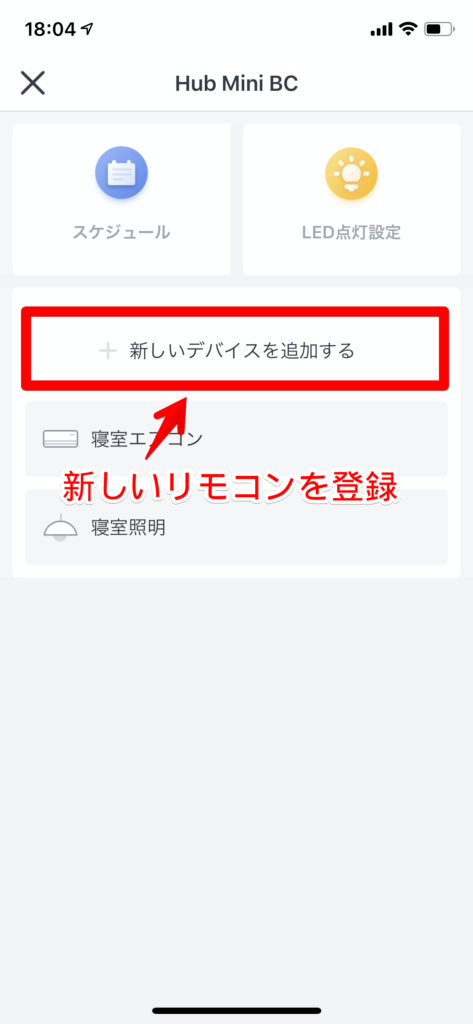
アプリ上の新しいリモコン登録に進みます。
登録できるリモコン種類の一覧が表示されます。
今回はエアコンのリモコンを登録してみましょう。
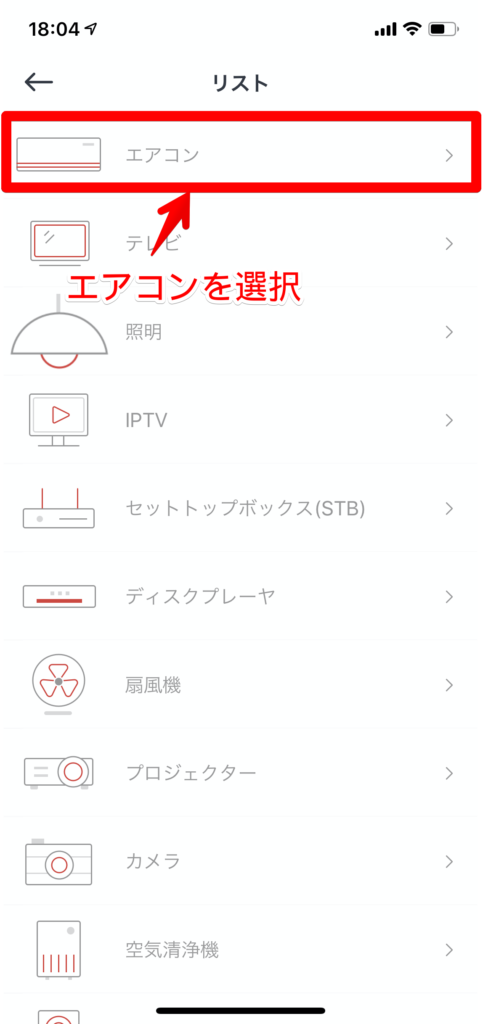
次にリモコンを学習させます。
普段使っているエアコンのリモコンをSwitchBotHubMini本体に向かってボタンを押します。※押すボタンはなんでもよいです。

そうすると自動でプリセット登録されているリモコンリストから対象の家電を判別し、
実際のリモコン画面を表示してくれます。

動作に問題がなければ登録完了を押せばリモコンの登録は完了です。
スマホからのリモコン操作は、ハブミニのアイコンをタップすると、先程追加したリモコンが表示されているので、
そのリモコンをタップすれば先程のリモコン画面へ遷移します。
登録した機種によって、冷暖房の切り替えや風速の設定、設定温度の変更等のリモコンで可能な操作をアプリ上から行うことができます。
以上が「SwitchBotHubMini」を使ってエアコン操作をスマホアプリからできるようにする流れです。
その他にも赤外線リモコンで操作する照明や扇風機なども同様に簡単に登録することができます。
特殊な家電の場合は、リモコンがプリセット登録されていない場合がありますが、
その場合はマニュアル設定が可能なので心配いりません。
このマニュアル設定は別記事でまとめたいと思います。
SwitchBotHubMiniはとても簡単に設定できるスマートリモコン
SwitchBotHubMiniのスマートリモコン登録はアプリの指示にしたっがって登録すればよいだけなのでとても簡単です。
他のスマートリモコン製品も基本的には同様の手順で設定が簡単にできるものが多く、スマート家電初心者でも迷うことなく設定できるはずです。
SwitchBotHubMiniを導入するメリット
様々なメーカーから発売されているスマートリモコンですが、SwitchBotHubMiniを選ぶメリットはどんな点があるでしょうか。
それはズバリ製品名にもあるとおり、他のSwitchBotHub製品の「ハブ(中継機)」になることができるという点です。
第2回の連載記事でSwitchBot温湿度計を設定しました。
その際は温湿度計はBluetooth接続のみでスマホが近くにないと部屋の温度や湿度は確認できませんでした。
ですがこのSwitchBotHubMiniを設定したことで、インターネット経由で温湿度計へのアクセスができるようになり、
遠隔でも室内の温度や湿度を確認できるようになっています。
スマートリモコンの中には温度や湿度のセンサーを内蔵しているタイプもありますが、
SwitchBotは他のSwitchBotやSwitchBot温湿度計などのBluetooth接続して操作するスマート家電をインターネットから操作できるメリットがあります。
スマート家電の醍醐味ともいえる外出先などからの遠隔からの家電操作を実現するSwitchBotHubMini最大の特徴はこのインターネット接続のハブとしての機能とも言えます。
次回はこれまで接続したSwitchBotシリーズをクラウドサービスと連動して音声操作する手順を紹介します。